Maison >Problème commun >Comment résoudre le problème de l'absence de périphérique amorçable lors du démarrage de Win10 Professional Edition
Comment résoudre le problème de l'absence de périphérique amorçable lors du démarrage de Win10 Professional Edition
- 王林avant
- 2023-07-02 19:09:138542parcourir
Comment résoudre l'invite Aucun périphérique amorçable trouvé lors du démarrage de Win10 Professional Edition ? Récemment, certains utilisateurs ont signalé que lors de l'utilisation du système de version professionnelle Win10, l'ordinateur ne peut pas être allumé et l'invite « aucun périphérique amorçable » avec du texte blanc sur fond noir apparaît. Quelle en est la raison ? L'invite « aucun périphérique de démarrage » apparaît lors du démarrage, ce qui signifie en chinois : Aucun périphérique ne peut être démarré. Veuillez insérer le disque de démarrage et appuyer sur n'importe quelle touche pour continuer. Ce problème est dû à une erreur de démarrage du système ou. BIOS Causé par des paramètres de démarrage magnétique incorrects. De nombreux amis ne savent pas comment fonctionner en détail. L'éditeur ci-dessous a compilé les étapes pour les invites aucun périphérique amorçable trouvé lors du démarrage de Win10 Professional Edition. Si vous êtes intéressé, suivez l'éditeur et jetez un œil ci-dessous !

Comment résoudre l'invite Aucun périphérique amorçable trouvé lors du démarrage de Win10 Professional Edition [Résolu]
Option 1 : Entrez dans le BIOS pour vérifier si le premier périphérique démarré par le système est un disque dur
1. Pendant le processus de démarrage ou de redémarrage, pendant le processus de démarrage ou de redémarrage, dans l'écran d'auto-test, appuyez sur la touche de raccourci pour accéder à l'interface de configuration du BIOS (telle que DEL
2. Basculez vers l'option de configuration du BIOS dans le BIOS) ; utilisez la touche fléchée droite du clavier pour sélectionner le menu Boot (ou : Démarrage) et ajustez-le en fonction de la situation réelle. disque dur Ajustez l'ordre de démarrage à la première position et définissez le disque dur comme premier élément de démarrage. Appuyez sur F10 pour enregistrer et appuyez sur Y pour confirmer pour quitter et redémarrer !
Aide : CD/DVD, SATA ODD, ATAPI CD, CD-ROM Drive, etc. représentent les périphériques de lecteur optique.
SATA HDD, ATA HDD, Hard Drive, etc. représentent les périphériques de disque dur.
Représentation SSD ATA disque SSD Équipement www.w10zj.com.
Le CD-ROM USB signifie démarrer à partir d'un lecteur optique USB externe, qui doit être connecté avant le démarrage, sinon il ne sera pas reconnu.
USB FDD, USB HDD et USB ZIP représentent des périphériques USB externes pour le démarrage et doivent être connectés avant le démarrage, sinon ils ne seront pas reconnus.
Périphériques amovibles indique également le démarrage d'un périphérique USB externe, qui doit être connecté avant le démarrage, sinon il ne sera pas reconnu.
PCI LAN, Network, Legacy LAN, etc. représentent les périphériques réseau.
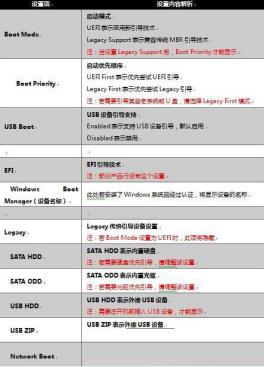
Solution 2 : Erreur de démarrage du disque
1. Créez un disque USB pour démarrer l'outil PE et connectez-le à l'ordinateur
2. Allumez ou redémarrez l'ordinateur et appuyez plusieurs fois sur F12l+F12 sur le clavier sur l'écran d'auto-test pour afficher le menu de démarrage (les différentes marques de raccourcis clavier de démarrage de l'ordinateur sont différentes)
3. Attendez que l'interface de sélection du menu de démarrage apparaisse et sélectionnez l'option commençant par USB en fonction de la situation réelle ; 4. Après avoir entré PE, cliquez sur Windows Boot Start Repair pour démarrer Partition Effectuer des réparations.
 Vous pouvez également utiliser l'outil de partition DG, l'ouvrir, sélectionner le lecteur C, cliquer avec le bouton droit et sélectionner [Reconstruire l'enregistrement de démarrage principal (MBR)] pour le réparer.
Vous pouvez également utiliser l'outil de partition DG, l'ouvrir, sélectionner le lecteur C, cliquer avec le bouton droit et sélectionner [Reconstruire l'enregistrement de démarrage principal (MBR)] pour le réparer.
 Une fois la réparation terminée, retirez la clé USB et redémarrez l'ordinateur pour normaliser le système.
Une fois la réparation terminée, retirez la clé USB et redémarrez l'ordinateur pour normaliser le système.
Ce qui précède est le contenu détaillé de. pour plus d'informations, suivez d'autres articles connexes sur le site Web de PHP en chinois!
Articles Liés
Voir plus- Microsoft lance une nouvelle application d'enregistrement vocal pour Windows 11 Insiders
- 4 correctifs seront appliqués si l'ordinateur s'arrête pendant l'analyse antivirus
- Où demander la fermeture du magasin Kuaishou ?
- Combien de réglages de balises sont stables et rapides ?
- Le Microsoft Store obtient une nouvelle interface Web similaire à celle de Windows 10 et 11

